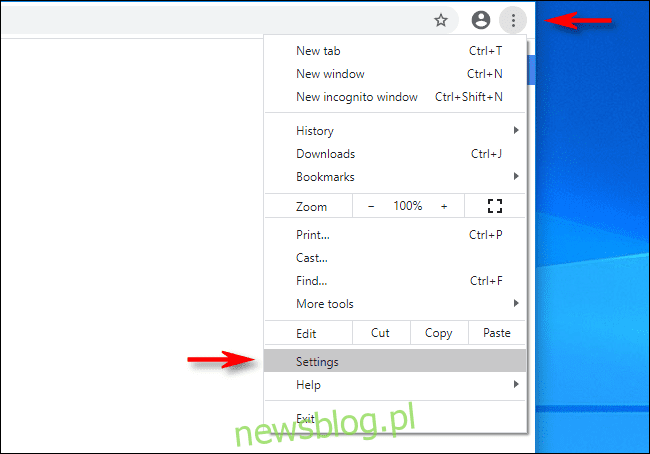
Nếu bạn thường gặp khó khăn khi đọc các trang web một cách thoải mái trong Google Chrome do văn bản quá lớn hoặc quá nhỏ, bạn có thể dễ dàng thay đổi kích thước phông chữ (và kiểu chữ) mặc định cho mỗi trang trên hệ thống của mình Windows, Mac, Linux và Chromebook. Đây là cách.
Giải pháp thay thế: chế độ thu phóng
Trước khi chúng tôi đặt kích thước phông chữ mặc định, điều đáng chú ý là Chrome cũng bao gồm một tính năng có tên là Thu phóng cho phép bạn nhanh chóng thay đổi kích thước cả hình ảnh và văn bản bằng menu hoặc phím tắt. Không giống như chế độ thu phóng, việc thay đổi kích thước phông chữ mặc định trong Chrome sẽ chỉ thay đổi kích thước của văn bản và sẽ không ảnh hưởng đến kích thước của hình ảnh trên trang.
Cách thay đổi kích thước phông chữ chrome mặc định
Nếu bạn vẫn muốn thay đổi kích thước phông chữ mặc định trong Chrome, chúng tôi sẽ xử lý phần cài đặt. Đầu tiên hãy mở Chrome. Ở góc trên bên phải của bất kỳ cửa sổ nào, nhấp vào nút “dấu chấm lửng” (ba dấu chấm dọc). Trong menu xuất hiện, nhấp vào “Cài đặt”.
Trong Cài đặt, nhấp vào tùy chọn “Giao diện” trong thanh bên hoặc cuộn xuống cho đến khi bạn thấy phần “Giao diện” trên trang Cài đặt. Sau đó tìm tùy chọn có tên “Cỡ chữ”.
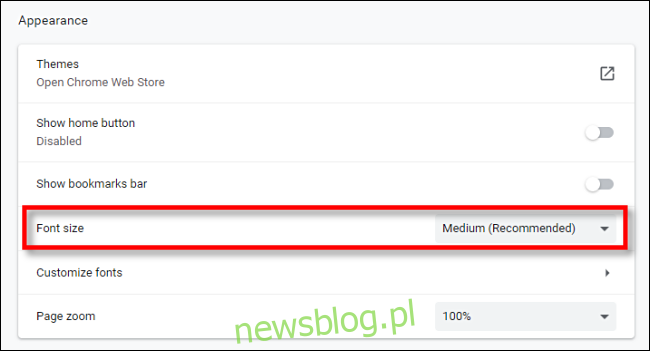
Nhấp vào menu “Cỡ chữ” và bạn sẽ thấy năm tùy chọn bật lên: “Cực nhỏ”, “Nhỏ”, “Trung bình”, “Lớn” và “Cực lớn”.
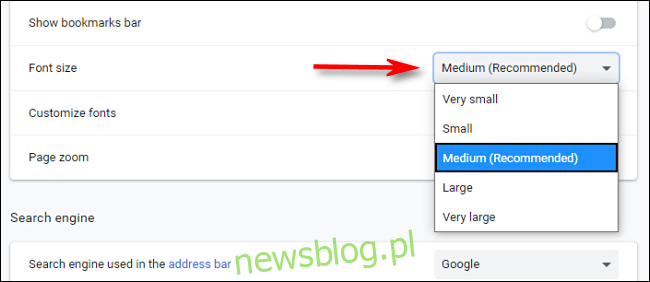
“Medium” là kích thước mặc định, vì vậy nếu bạn muốn tất cả các phông chữ đều lớn hơn, hãy chọn “Large” hoặc “Extra Large”. Tương tự, nếu bạn muốn chữ trên các trang web nhỏ hơn mặc định, hãy chọn “Small” hoặc “Extra Small”.
Sau đó, đóng Cài đặt. Thay đổi sẽ áp dụng cho tất cả các trang web bạn truy cập trong tương lai. Bạn luôn có thể quay lại Cài đặt nếu thay đổi ý định về kích thước phông chữ phù hợp với mình.
Cách chỉnh chính xác cỡ chữ trong Google Chrome
Nếu bạn không hài lòng với năm tùy chọn kích thước phông chữ cơ bản trong Chrome và muốn kiểm soát chi tiết hơn, hãy đi tới Cài đặt > Giao diện trong Chrome và nhấp vào “Tùy chỉnh phông chữ”.
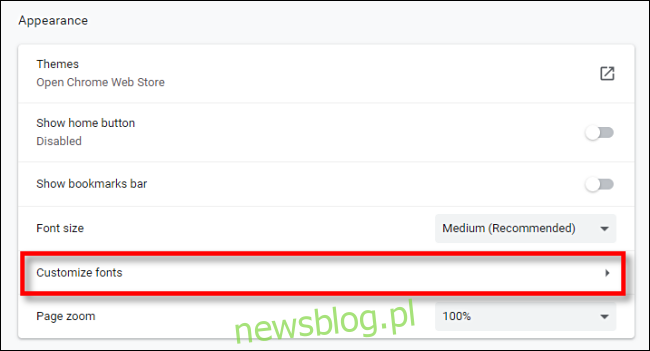
Trên màn hình Tùy chỉnh phông chữ, bạn có thể chọn một phông chữ theo kích thước điểm (từ 9 đến 72, với giá trị mặc định là 16 điểm) bằng thanh trượt. Khi bạn di chuyển thanh trượt, kích thước điểm sẽ được hiển thị ngay phía trên nó.
Bạn cũng có thể đặt kích thước phông chữ tối thiểu để các trang web không bao giờ hiển thị phông chữ quá nhỏ để đọc.
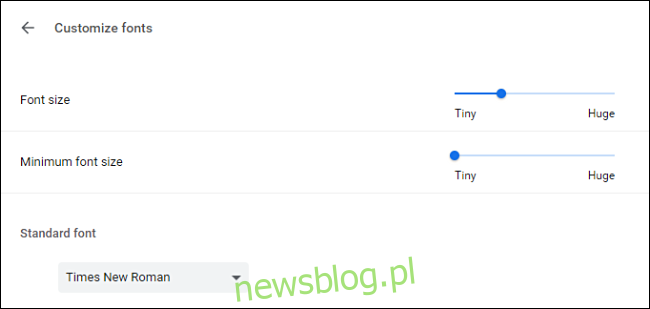
Nếu muốn, bạn thậm chí có thể thay đổi phông chữ thực mà bạn sử dụng trên cùng một trang cài đặt.
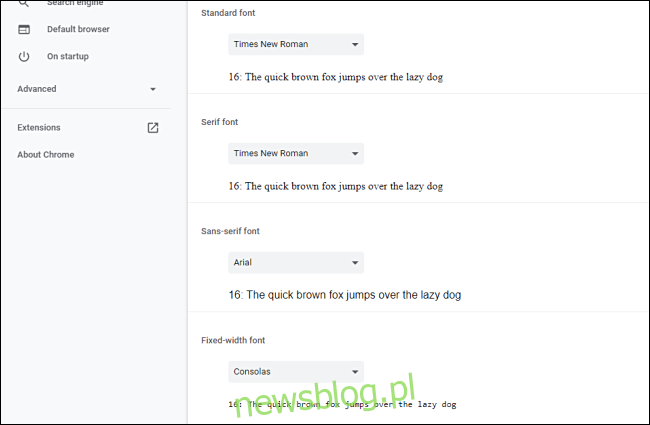
Thử nghiệm với các cài đặt và tìm những gì thoải mái nhất cho bạn. Bạn có thể tự do chuyển đổi giữa tab Cài đặt và các tab trang web khác để kiểm tra. Khi bạn tìm thấy những gì mình thích, hãy đóng Cài đặt và bạn đã hoàn tất. Thưởng thức duyệt!
